Ada banyak cara untuk mempercepat koneksi internet, diantaranya adalah dengan merubah DNS server pada komputer/laptop anda. Pada pembahasan saya sekarang ini, Saya akan memberitahu Anda bagaimana Anda dapat mengubah pengaturan DNS untuk Windows 10 di bawah ini.
1. Klik kanan pada tombol Start Windows
Bisa juga Gunakan Windows Key + X. sperti gambar di bawah ini:
2. Klik koneksi jaringan
Sekarang Anda melihat semua Koneksi Jaringan (Wi-Fi, LAN, dll..)
3. Klik kanan koneksi Anda dan klik Properties
4. Klik dua kali Internet Protocol Version 4
Klik "Gunakan alamat server DNS berikut secara otomatis"
5. Masukkan IP-Addresses layanan DNS Anda.
Pilih salah satu dari DNS di bawah:
Google DNS address
- 8.8.8.8
- 8.8.4.4
Open DNS address
- 208.67.222.222
- 208.67.220.220
Verizon DNS address
- 4.2.2.1
- 4.2.2.2
Smart Viper DNS address
- 208.76.50.50
- 208.76.51.51
Norton DNS address
- 198.153.192.1
- 198.153.194.1
Uydunet DNS address
- 62.248.80.161
- 62.248.80.162
Safe DNS address
- 195.46.39.39
- 195.46.39.40
OpenNic DNS address
- 178.17.170.67
- 217.12.203.133
- 193.182.144.144
- 217.12.210.54
TTNET DNS address
- 195.175.39.39
- 195.175.39.40
FreeDNS DNS addressSekian dulu dari saya dan, Semoga bermanfaat. Source : www.carazone.com
- 37.235.1.174
- 37.235.1.177




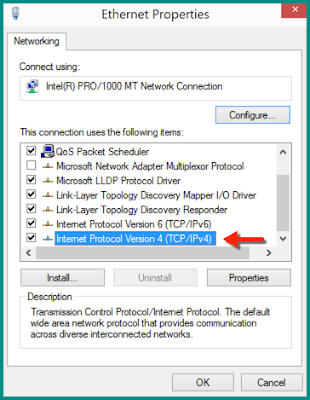

Comments